win10开机慢怎么解决?如何解决win10开机慢?win10开机慢怎么办,有小伙伴反馈自己的电脑开机很慢,每次开机都要等很久,遇到这种情况时,我们应该怎么解决?开机慢是可能是因为我们在
win10开机慢怎么解决?如何解决win10开机慢?win10开机慢怎么办,有小伙伴反馈自己的电脑开机很慢,每次开机都要等很久,遇到这种情况时,我们应该怎么解决?开机慢是可能是因为我们在使用电脑的时候设置的开启启动项多了,那我们该如何解决win10开机慢的问题呢?下面跟小编一起来看看吧!
win10开机慢解决方法:
1.按下win键+r键,打开运行窗口,输入msconfig命令按下确定。
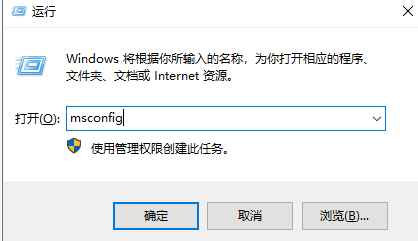
2.点击窗口的【服务】,勾选“隐藏所有Windows服务”前的框框,点击右下角的【全部禁用】。
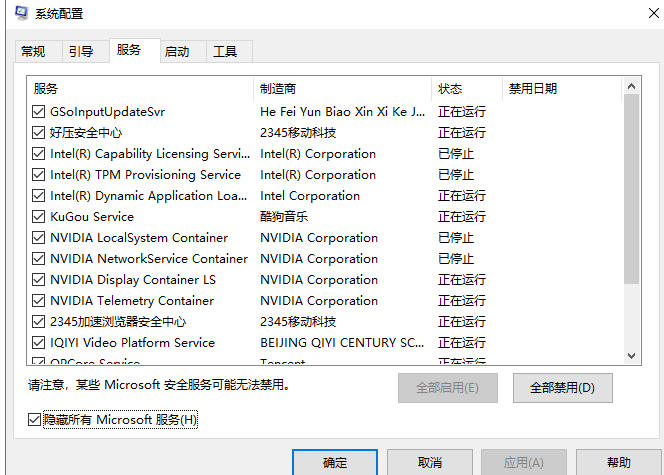
3.点击窗口上的【启动】,点击【打开任务管理器】。
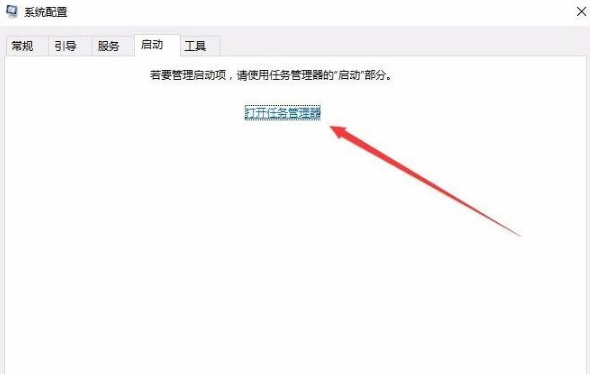
4.逐个点击右键,禁用开机启动。
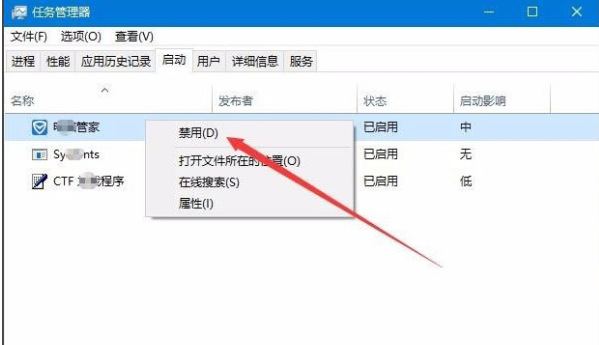
按以上步骤操作,我们的win10开机慢就解决好啦!
